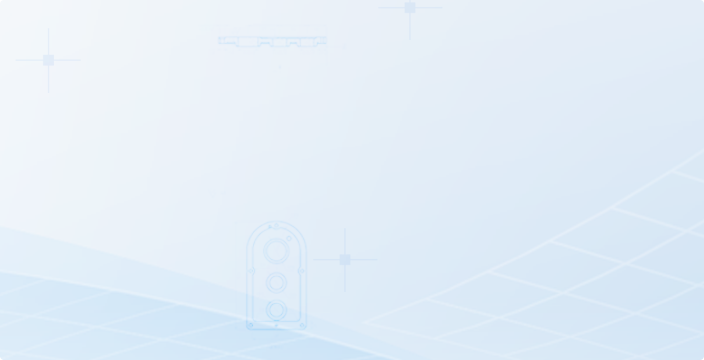热门文章
最新文章
推荐文章
三维建模软件使用合并投影绘制曲面轮廓教程
2024-09-10
在三维建模软件CAM加工中如何定义非标准的铣刀?
2024-08-06
三维建模软件如何实现钣金件垂直于料厚方向的沿线折弯效果
2024-07-30
CAD设置图层在模型空间显示且不显示于布局空间的特定视口内的操作方法
2024-07-24
如何处理双击滚轮后图形却没有移动到绘图区域中央的情况
2024-03-13
三维建模软件输入Solidworks的零件文件有模型但装配体没有内容是什么原因?
2024-01-24
如何关闭三维CAD中的新引擎?
2024-01-12
如何在CAD中删除图形填充区域的一部分
2023-09-18
CAD书房平面图的绘制过程
CAD书房平面图的绘制过程
CAD是一款高级的绘图软件,可以制作出二维,三维等不同维度的图像,帮助我们绘制更精细更完美的图形,使我们的想象付诸现实,今天来教大家如何用CAD软件帮助我们画出书房的平面设计图。
1.首先我们进入软件中后,执行【直线】命令把书房的总体结构绘制出来,也就是书房的整个外框布局,如下所示。
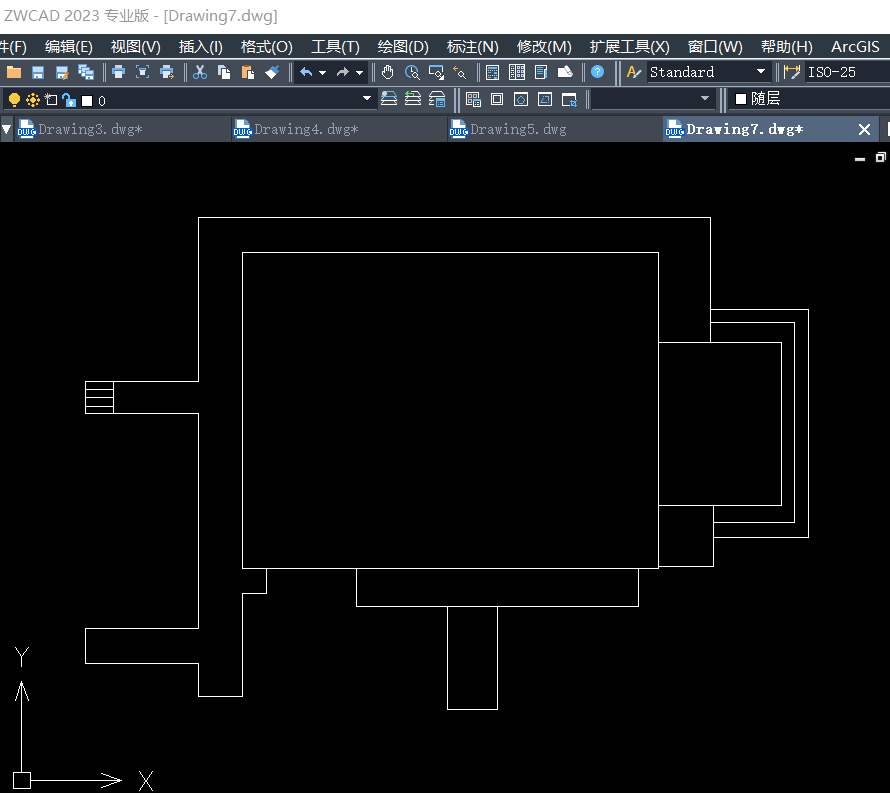
2.在进入下一步的绘制之前,我们可以建立多个图层,便于后续绘图时区分图形。点击【格式】,在菜单里找到并点击【图层】,新建一个名称为【蓝】的图层,修改颜色为蓝色,然后重复上述步骤建立多个不同颜色不同名称的图层。
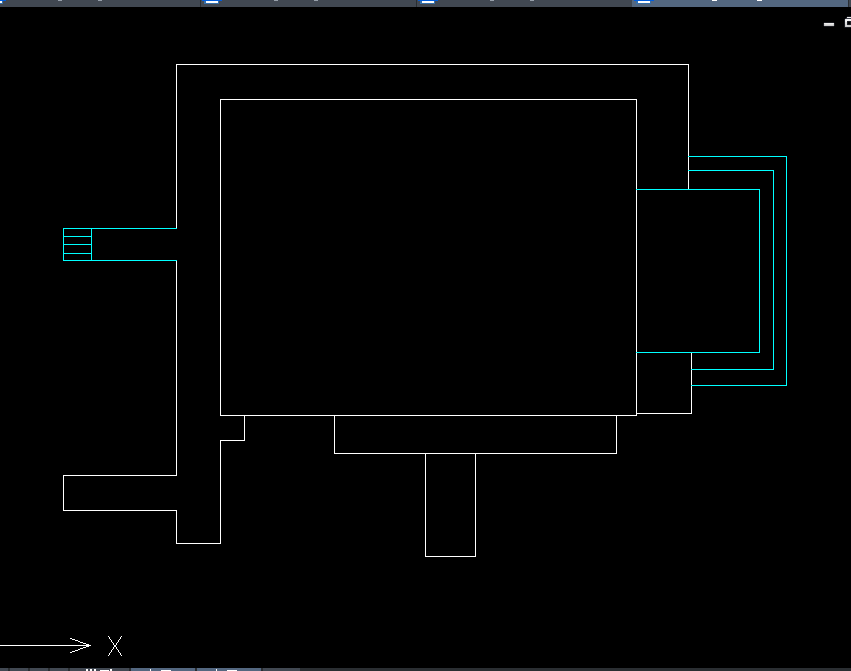
3.将某些线条修改为蓝色,如下所示,
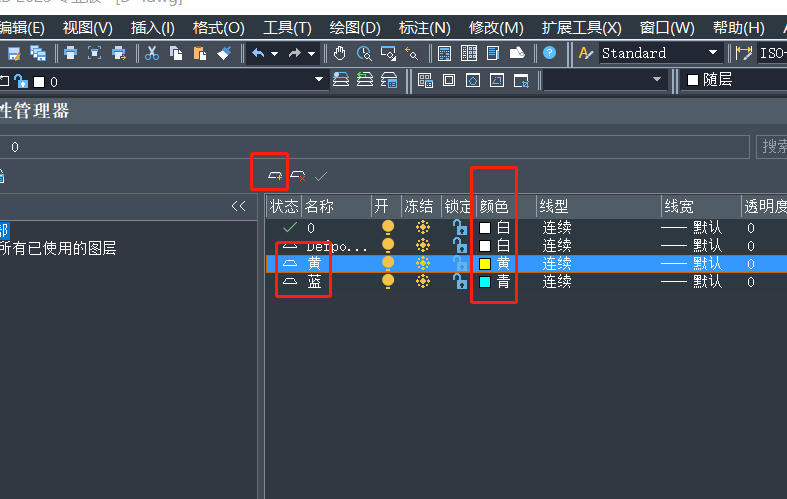
4.接着按照自己的想法和设计在在屋子平面图中添加需要添置的部分,然后点击【工具选项板】,选择【建筑】,修改图形的比例与旋转角度,效果图如下。
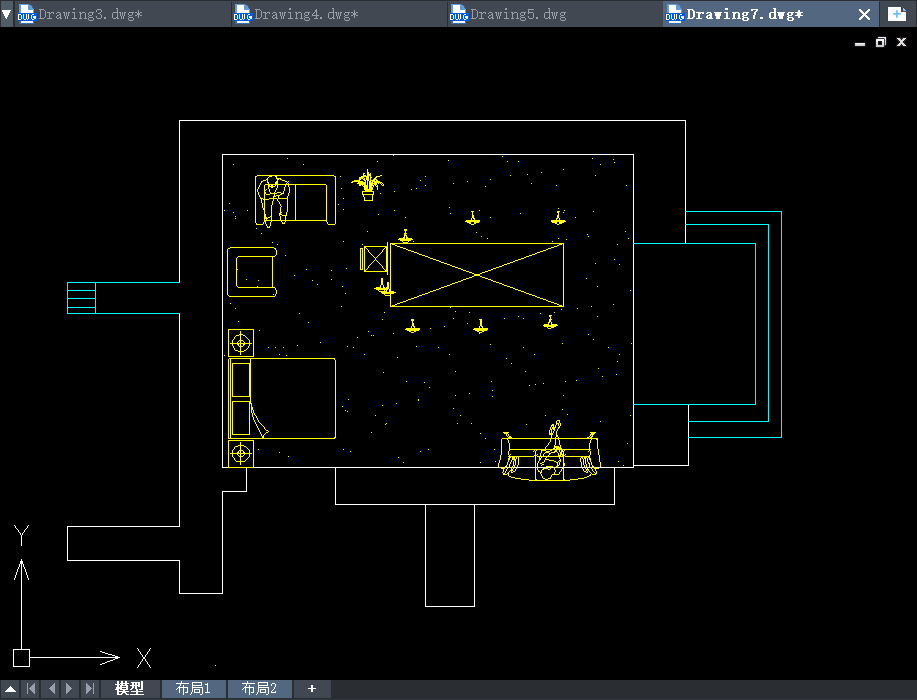
5.最后一步给图像中的每个组成部分都添加标注,然后可以适当将标注文字放大,最终效果图如下所示。
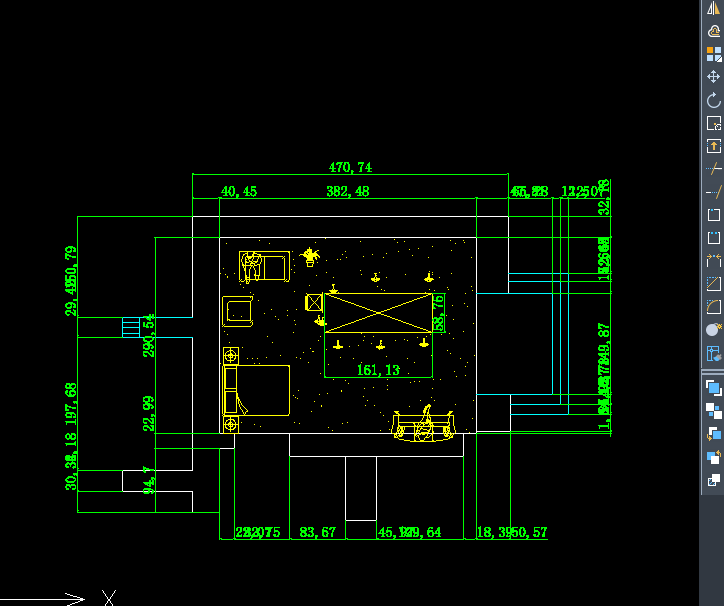
推荐阅读:CAD中未保存的文件怎么恢复